-
Как перейти с одного хоста ESXi на другой с помощью vMotion?
-
Как перенести VM на другой хост VMware ESXi без использования vMotion?
-
Как переместить VM, экспортируя и импортируя шаблон VM вручную?
-
Как мигрировать VM на другой хост с помощью VMware PowerCLI?
-
Как мигрировать VM на другой хост с помощью Vinchin Backup & Recovery?
-
Заключение
VMware vSphere - является отличным решением для виртуализации, которое помогает компаниям и организациям создавать виртуальную среду с легким запуском и стабильной производительностью. Существует общий способ управления виртуальной средой, миграции VM, перемещение VM с одного хоста ESXi на другой.
VM миграция полезна для повышения рабочей эффективности виртуальной среды. Если определенный хост перегружен, ручное перемещение VM на другой хост ESXi может смягчить ситуацию. VM миграция также будет полезной для обслуживания сервера без простоя, быстрой настройки VM или исправление проблем совместимости после обновления ESXi.
Существует множество способов перемещения VM. В зависимости от потребностей в различных ситуациях, вы можете выбрать подходящий метод для вашей виртуальной среды.
Как перейти с одного хоста ESXi на другой с помощью vMotion?
vMotion является видом живой миграции в vSphere, что означает, что VM будет перенесена на другой хост, пока гостевая операционная система работает. Эта функция может быть использована, когда удовлетворены некоторые требования и ограничения, такие как лицензия vMotion, конфигурация сети, общее хранилище и некоторые другие факторы. Если vMotion завершается с определенной ошибкой, VM будет затем размещена на исходном хосте.
После того, как виртуальная среда правильно лицензирована и настроена, вы можете выполнить vMotion, чтобы изменить хост VM.
Войдите в vCenter и найдите VM, которую вы хотите перенести
Щелкните правой кнопкой мыши VM и выберите Migrate
Выберите Change compute resource only и нажмите кнопку Next
Выберите новый вычислительный ресурс для VM и нажмите Next
Выберите сети для VM и нажмите Next
Выберите приоритет vMotion. Рекомендуется проверять Schedule vMotion with high priority и нажмите Next
Просмотрите детали задачи и отправьте ее
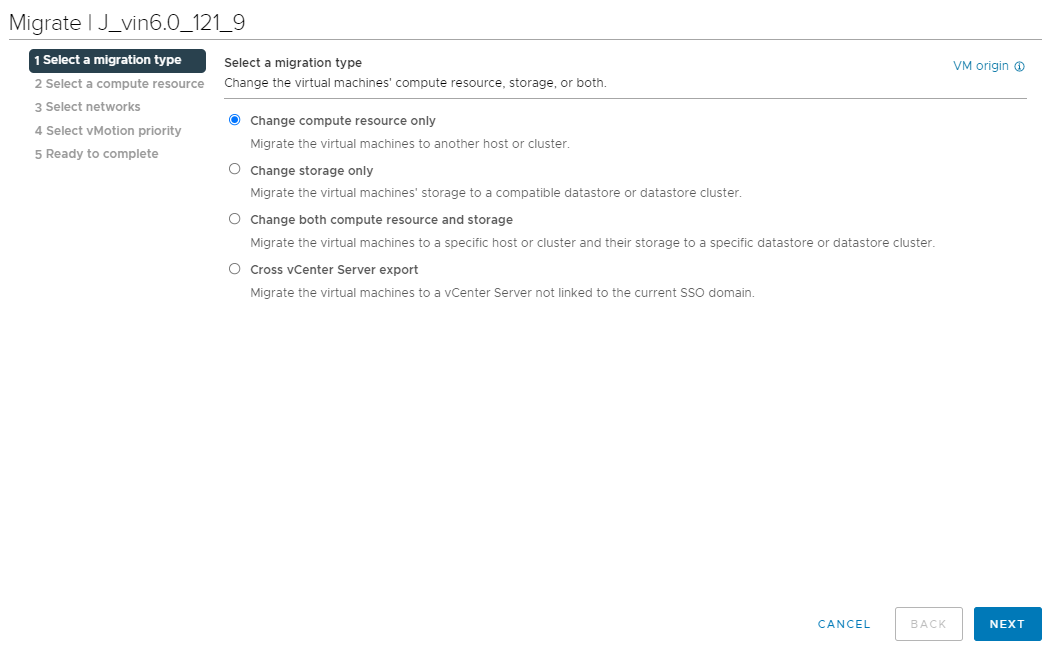
Если vMotion по какой-то причине не удался, следуйте руководству исправить невозможность перенести VM на другой хост для устранения проблемы.
Также есть продвинутый перекрестный vCenter vMotion чтобы помочь вам перенести VM с одного vCenter на другой.
Как перенести VM на другой хост VMware ESXi без использования vMotion?
vMotion - это не единственный способ переноса VM в vSphere. Если лицензия и конфигурации не соответствуют требованиям и ограничениям vMotion, в vSphere по-прежнему доступна холодная миграция для переноса VM без vMotion.
Холодная миграция означает, что во время миграции VM выключается или приостанавливается. Остальные шаги схожи с vMotion, просто щелкните правой кнопкой мыши на VM, выберите Migrate, а затем завершите процесс с помощью мастера миграции.
Как переместить VM, экспортируя и импортируя шаблон VM вручную?
Если vCenter был развернут в виртуальной среде, у вас все еще есть клиент ESXi, который поможет вам переместить VM. Так же, как вы копируете и вставляете файл на ПК, вы также можете экспорт шаблона VM из хоста ESXi, а затем импортируйте шаблон VM на другой хост для миграции VM.
Как мигрировать VM на другой хост с помощью VMware PowerCLI?
Для более технической миграции VM, некоторые команды с PowerCLI могут быть полезны. Перед тем как вводить команды для миграции, убедитесь, что PowerCLI установлен в виртуальной среде или скачайте его со страницы VMware'а.
Для переноса VM с одного хоста на другой необходимо выполнить следующую команду: Get-VM -Имя VM | Move-VM -Destination 10.23.112.235
VM - это название целевой VM и 10.23.112.235 - это IP-адрес сервера назначения.
Как мигрировать VM на другой хост с помощью Vinchin Backup & Recovery?
Vinchin Backup & Recovery является профессиональным решением для резервного копирования VM и восстановления после аварий, которое может помочь вам легко резервировать и мигрировать ESXi VM. Вы сможете мигрировать VM, восстановив VM из его резервной копии на другом хосте, даже через vCenter или кластер. Кроме того, Vinchin Backup & Recovery также поддерживает другие платформы виртуализации, такие как XenServer, XCP-ng, Red Hat Virtualization, oVirt, Oracle Linux KVM и т. д., поэтому это означает, что вы также можете выполнить миграцию V2V с резервным копированием ESXi VM.
Перед миграцией ESXi VM вам необходимо добавить как исходный хост, так и целевой хост на сервере резервного копирования Vinchin и сделать резервное копирование VM для следующих шагов.
Шаг 1. Выберите VM, которую вы хотите перенести
Войдите в сервер резервного копирования Vinchin через веб-браузер > расширьте VM Backup на левой стороне > выберите Restore> выберите определенную точку восстановления VM, которую вы хотите мигрировать из списка > нажмите Next
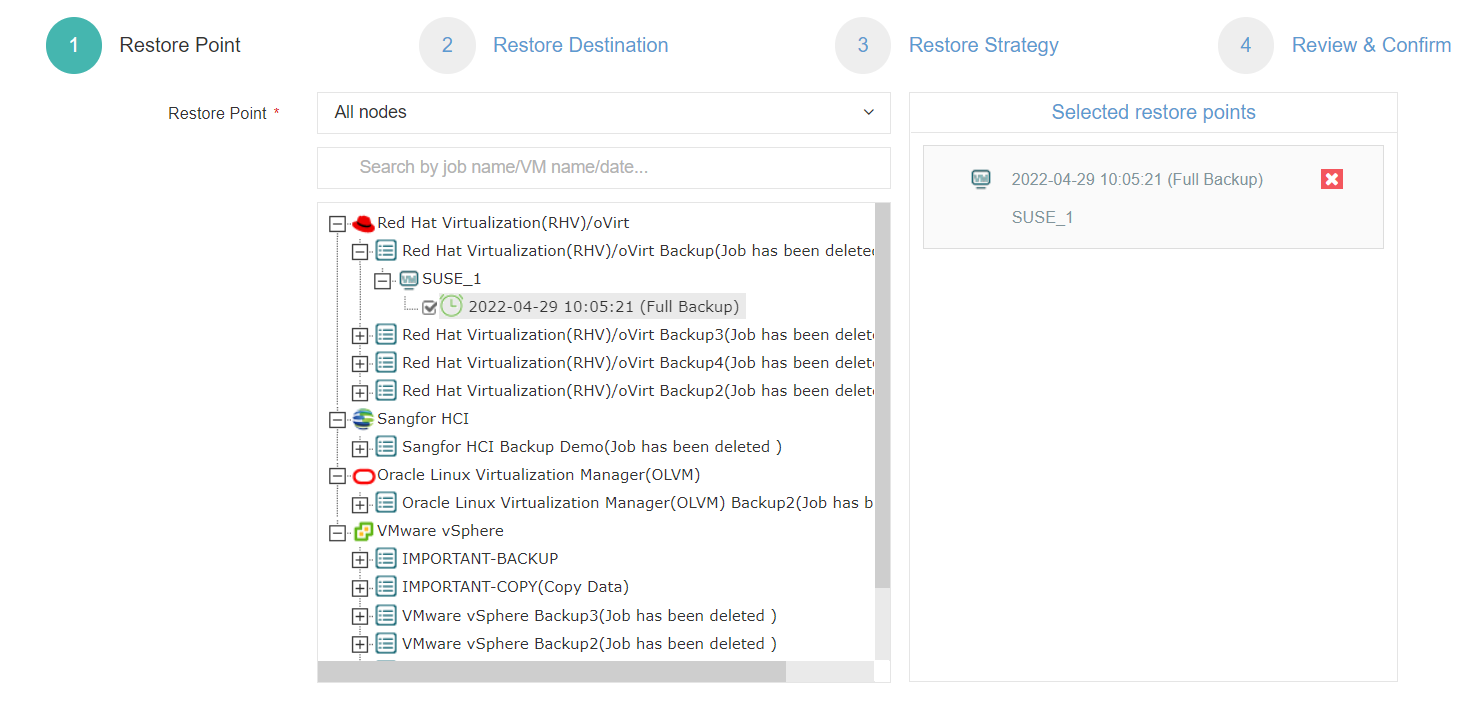
Шаг 2. Выберите целевой хост
Просто выберите целевой хост из списка > нажмите Next
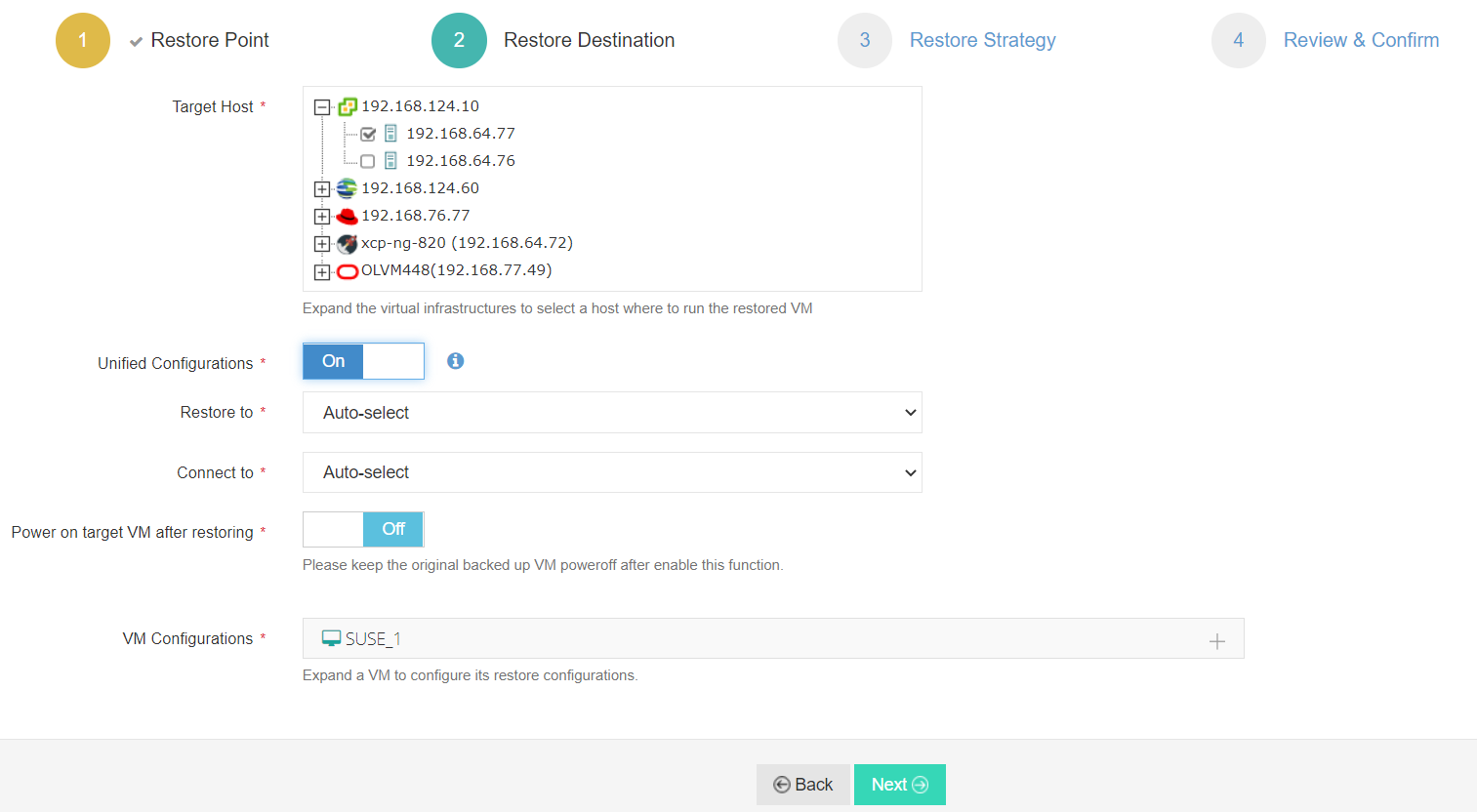
Примечание: Кроссплатформенная миграция VM поддерживается Vinchin Backup & Recovery. Если вы добавили другие виртуальные платформы и хотели бы выполнить миграцию V2V, просто выберите правильный хост здесь.
Шаг 3. Выберите стратегию восстановления
Выберите стратегии восстановления, включая Расписание, Скорость, Многопоточность, Стратегию передачи и т.д. > нажмите Next
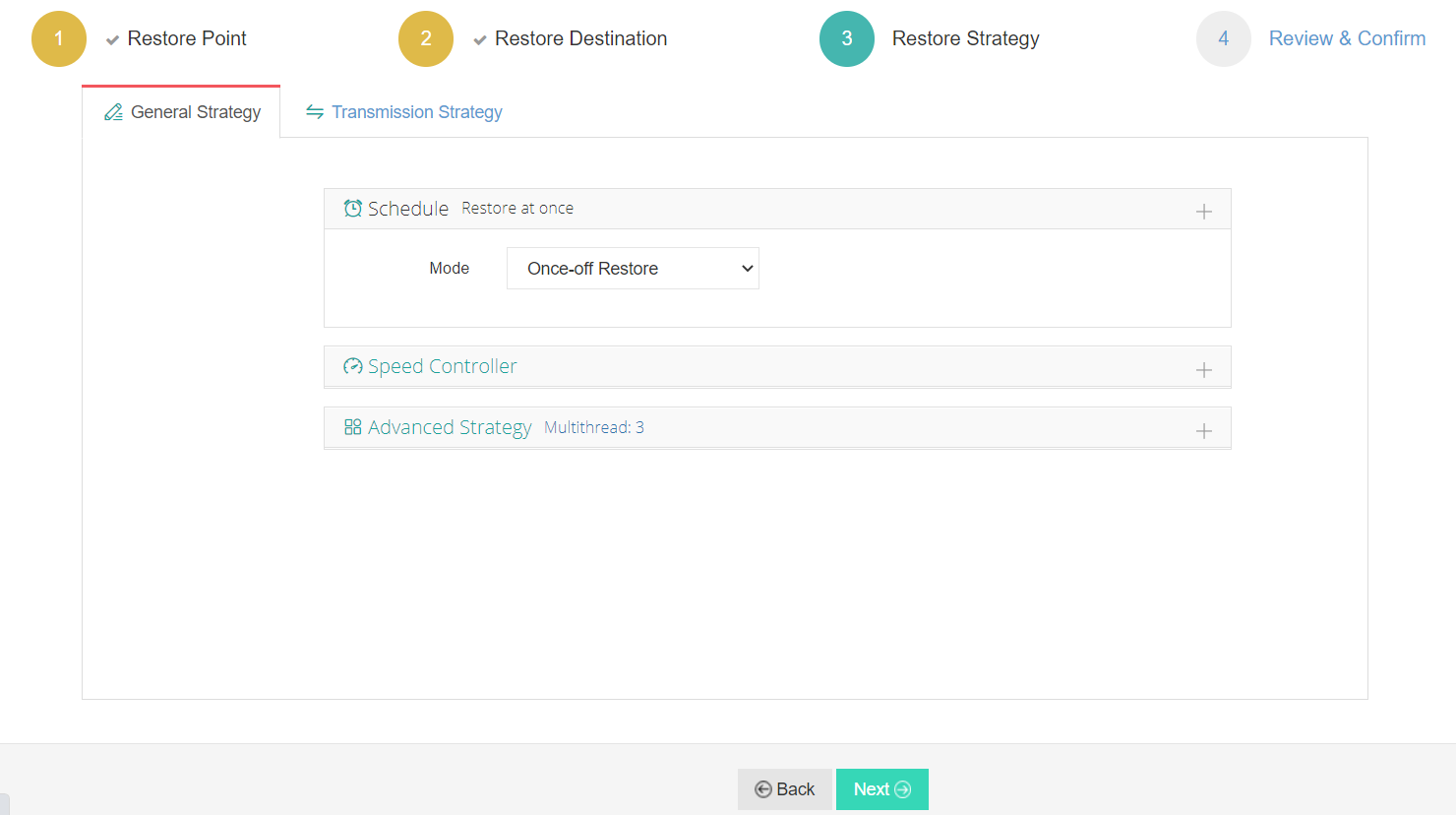
Шаг 4. Отправьте задание
Дайте название заданию > просмотрите детали задания > нажмите Submit для отправки задания
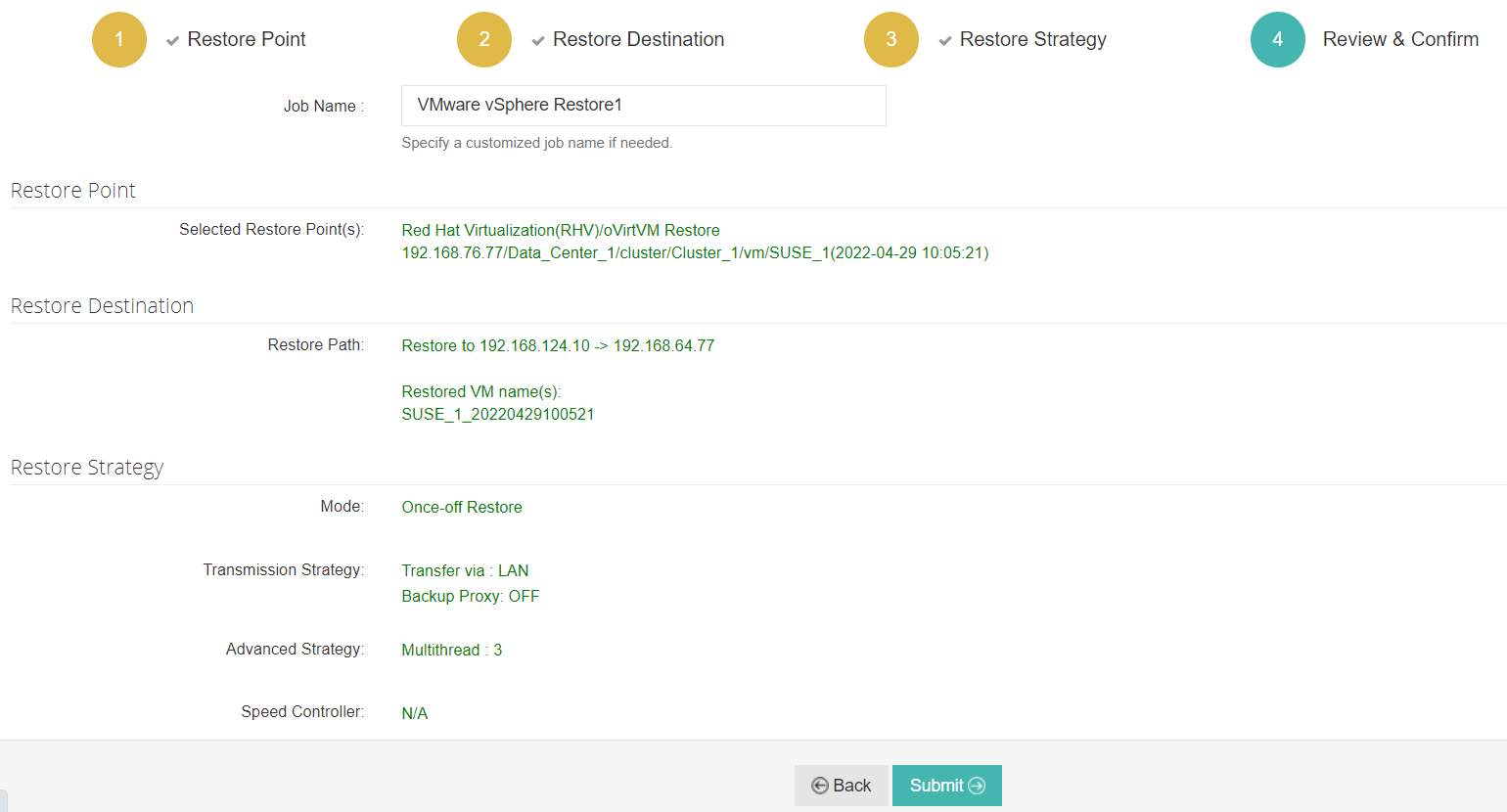
Vinchin Backup & Recovery легко используется для миграции данных VM и был выбран тысячами пользователей для резервное копирование VM и миграция. Вы можете легко испытать эту удобную систему с помощью 60-дневной полнофункциональной пробной версии. Просто нажмите кнопку, чтобы скачать пакет установки.
Заключение
Миграция VM полезна для балансировки нагрузки, обслуживания сервера, быстрой конфигурации VM и т.д. Для переноса VM с одного хоста ESXi на другой, вы можете использовать vMotion или холодную миграцию в vCenter, вручную экспортировать и импортировать VM или ввести команду в VMware PowerCLI.
Vinchin Backup & Recovery - это рекомендуемый инструмент для миграции VMware для вас, чтобы мигрировать VM с большим количеством опций, но меньшим количеством требований или ограничений. Не пропустите бесплатную пробную версию.
поделиться:




















